Les téléviseurs modernes utilisent désormais le HDMI comme connexion standard pour la vidéo et l'audio. Cependant, si vous possédez un téléviseur ancien sans port HDMI, vous vous demandez peut-être : que faire s'il n'y a pas de port HDMI ? Comment connecter mon lecteur DVD au téléviseur sans HDMI ? Pas d'inquiétude ! Bonne nouvelle ! Vous pouvez toujours connecter votre lecteur DVD à votre téléviseur avec des câbles composantes ou audio/vidéo. Cet article vous présente différentes méthodes. connecter un lecteur DVD au téléviseur sans HDMIMaîtriser ces techniques vous permet d'utiliser votre lecteur DVD sans changer de téléviseur ni acheter un nouveau lecteur. Vos anciens appareils restent ainsi fonctionnels sans frais supplémentaires !
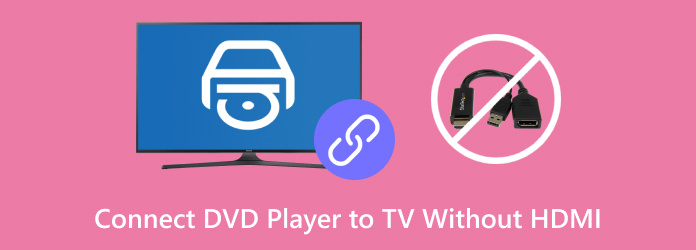
- Méthode 1. Connectez le lecteur DVD au téléviseur avec des câbles composants
- Méthode 2. Connectez le lecteur DVD au téléviseur avec des câbles A/V
- Bonus : extraire des DVD pour une lecture facile
Voie 1. Connectez le lecteur DVD au téléviseur avec des câbles composants
Les câbles composantes offrent une meilleure qualité d'image car ils séparent le signal vidéo en trois canaux. Vous obtenez ainsi des images plus nettes avec une meilleure précision des couleurs. Leur prix abordable et leur large diffusion en font une option abordable pour connecter un lecteur DVD.
Voici comment connecter un lecteur DVD à un téléviseur intelligent sans HDMI avec des câbles composants :
Étape 1.Branchez les cinq câbles composantes de couleur sur les ports de sortie du lecteur DVD. Ils sont composés de vert (Y), bleu (Pb/Cb), rouge (Pr/Cr), rouge (audio droit) et blanc (audio gauche). L'ordre des câbles composantes doit être le suivant : vert, bleu, rouge (vidéo), blanc et rouge (audio).

Étape 2.Branchez l'autre extrémité des prises de couleur de vos téléviseurs sur les ports. Assurez-vous qu'elles correspondent à la couleur des ports correspondants pour éviter les problèmes vidéo ou audio. Vérifiez toutes les connexions et assurez-vous qu'elles sont bien insérées et bien serrées.

Étape 3.Allumez le lecteur et le téléviseur, puis placez le disque sur le plateau du lecteur DVD. Appuyez sur le bouton Entrée/Source de la télécommande et choisissez l'entrée utilisée pour les câbles. En cas de doute, laissez le lecteur DVD allumé et testez chaque option.

Conseil: Si aucune vidéo n'apparaît à l'écran, vérifiez que les câbles vert, bleu et rouge sont correctement connectés. Sinon, vous risquez d'intervertir accidentellement les câbles rouges entre les ports audio et vidéo.
Voie 2. Connectez le lecteur DVD au téléviseur avec des câbles A/V
Les câbles A/V sont parmi les plus courants pour connecter un lecteur DVD à un téléviseur. Également appelés câbles composites, ils sont peu coûteux et faciles à trouver. Les DVD ayant une résolution de 480p ou inférieure, les câbles A/V suffisent pour une lecture en définition standard.
Voici comment connecter un lecteur DVD à un téléviseur sans HDMI via des câbles A/V :
Étape 1.Insérez les trois câbles de couleur dans les ports de sortie correspondants du lecteur DVD. Le câble jaune est destiné à la sortie vidéo, le rouge à la sortie audio droite et le blanc à la sortie audio gauche. Le port jaune est parfois situé séparément des ports rouge et blanc.

Étape 2.Insérez l'autre extrémité des câbles couleur dans l'entrée A/V du téléviseur. Adaptez les câbles A/V aux ports d'entrée correspondants pour éviter les problèmes de lecture. Le jaune correspond à l'entrée vidéo, le rouge à l'entrée audio droite et le blanc à l'entrée audio gauche.

Étape 3.Allumez le lecteur DVD et le téléviseur, puis insérez le disque dans le lecteur. Appuyez sur le bouton Entrée/Source de la télécommande et sélectionnez l'entrée appropriée. Vous hésitez sur l'entrée à choisir ? Laissez le lecteur DVD allumé et parcourez les options jusqu'à ce que le DVD apparaisse.

Conseil: En l'absence de son, vérifiez que les câbles rouge et blanc sont branchés aux bons ports audio. Vérifiez que les câbles sont connectés et correspondent aux bons ports. Fatigué des câbles emmêlés ? Découvrez lecteurs DVD sans fil et profitez d'une configuration de divertissement épurée.
Prime: Extraire des DVD pour une lecture facile
Les câbles composantes et A/V sont des méthodes traditionnelles pour connecter des lecteurs DVD à des téléviseurs sans HDMI. Cependant, ces câbles nécessitent la configuration et la connexion d'un lecteur DVD au téléviseur à chaque fois. L'extraction de DVD ne nécessite aucun matériel supplémentaire, uniquement votre téléviseur et votre périphérique de stockage. Avec Extracteur de DVD gratuit Blu-ray Master , vous pouvez numériser et lire des DVD instantanément.
Comme son nom l'indique, Blu-ray Master Free DVD Ripper est un logiciel gratuit d'extraction de DVD compatible Windows et Mac. Il convertit les DVD en plus de 200 formats numériques compatibles avec tous les appareils, y compris les téléviseurs. Il propose des paramètres permettant de personnaliser le profil pour obtenir les meilleurs résultats. Il dispose également d'une fenêtre d'aperçu permettant de visualiser la vidéo avant l'extraction.
Étape 1.Commencez par télécharger gratuitement Blu-ray Master Free DVD Ripper. Installez le logiciel d'extraction et laissez l'installation se terminer. Une fois terminé, insérez le DVD dans le lecteur externe et exécutez le logiciel.
Télécharger
Pour les fenêtres
Téléchargement sécurisé
Télécharger
pour macOS
Téléchargement sécurisé
Étape 2. Cliquez sur Charger le disque Pour ajouter le DVD depuis le lecteur de disque externe. Outre les disques physiques, vous pouvez charger un dossier VIDEO_TS ou des fichiers IFO. Cliquez sur le menu déroulant pour afficher les boutons « Charger le dossier DVD » et « Charger les fichiers IFO ». Sélectionnez ensuite un mode de chargement dans la fenêtre contextuelle.

• Mode navigateur DVD : Sélectionnez ce mode si le DVD est en bon état et correctement structuré. Le mode Navigateur DVD offre un chargement plus stable et fiable.
• Mode d'analyse DVD : Choisissez ce mode si le DVD est endommagé ou présente une structure incomplète. Le mode d'analyse de DVD ignore les données de navigation problématiques et accède directement au contenu vidéo.

Étape 3.Cliquez sur le menu déroulant Profil et accédez à la catégorie Vidéo générale. Sélectionnez Vidéo MPEG-4 (*.mp4) pour une compatibilité avec divers appareils, y compris les téléviseurs. Mais si vous préférez des rips de haute qualité, optez pour Format vidéo MKV (*.mkv).
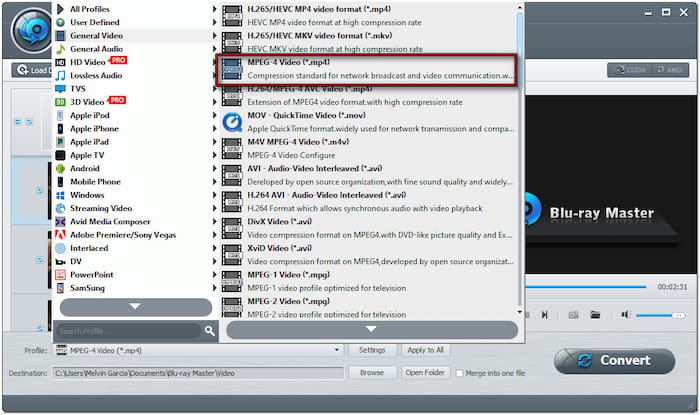
Si nécessaire, vous pouvez personnaliser les paramètres du profil en cliquant sur le bouton « Paramètres ». Vous pouvez configurer des paramètres tels que le format d'image, le débit binaire, le canal, l'encodeur, la fréquence d'images, la résolution, la fréquence d'échantillonnage, etc.
Étape 4.Accédez au champ Destination et cliquez sur « Parcourir » pour définir le chemin de destination. Une fois le répertoire de sortie spécifié, cliquez sur Convertir pour commencer l'extraction du DVD. Le logiciel extraira et convertira le contenu du DVD au format de sortie sélectionné.

Note importante: Transférez le fichier extrait sur une clé USB ou une clé USB. Créez un dossier sur la clé USB ou le disque dur externe et nommez-le. Copiez-collez le DVD extrait dans ce dossier. Branchez ensuite la clé sur le téléviseur pour la lecture.
Blu-ray Master Free DVD Ripper fournit une solution fiable pour convertir des DVD en numérique gratuitement Il élimine le besoin de connecter un lecteur DVD à un téléviseur sans HDMI. Il vous permet de regarder et de profiter facilement de vos films sur n'importe quel téléviseur via une clé USB.
Emballer
Bien que HDMI soit la connexion standard pour les téléviseurs et les lecteurs DVD modernes, il est essentiel de savoir comment connecter un lecteur DVD à un téléviseur sans HDMIAvec un câble composante ou A/V, vous pouvez regarder vos films préférés sur un téléviseur sans port HDMI. Envie de vous libérer des câbles physiques ? Pourquoi ne pas numériser vos DVD pour une lecture plus facile ? Avec Blu-ray Master Free DVD Ripper, vous pouvez convertir vos DVD en formats numériques lisibles sur n'importe quel appareil. Vous accédez ainsi facilement à toute votre collection de DVD, sans vous soucier des connexions ni des câbles.

